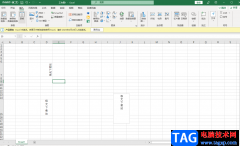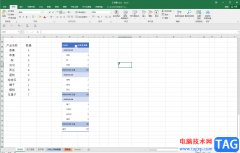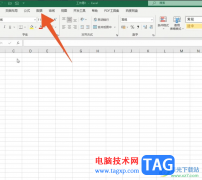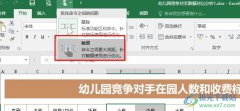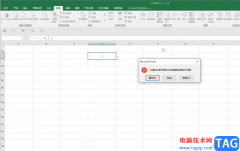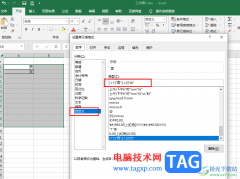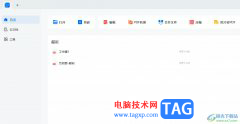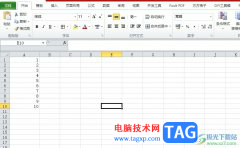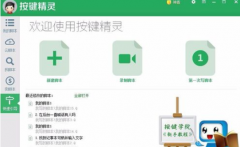很多小伙伴都喜欢使用excel来对表格文档进行编辑,因为Excel中的功能十分的丰富,并且能够帮助我们快速解决编辑过程中遇到的各种问题。有的小伙伴可能会需要在A4纸上打印表格,那么在编辑时我们就可以使用A4的页面来作为标准,调整表格的大小。将表格设置为A4大小的方法也很简单,我们只需要打开页面布局工具,再打开子工具栏中的纸张大小选项,然后在下拉列表中就可以看到“A4”选项了。有的小伙伴可能不清楚具体的操作方法,接下来小编就来和大家分享一下Excel将表格调整成标准a4大小的方法。
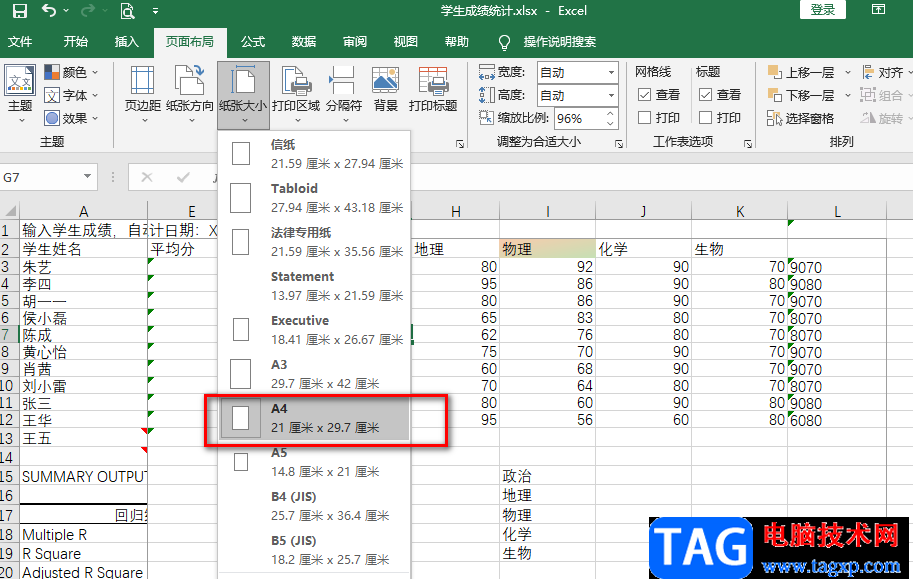
方法步骤
1、第一步,我们先在电脑中找到一个表格文档,右键单击该文档,打开“打开方式”选项,再选择“Excel”选项
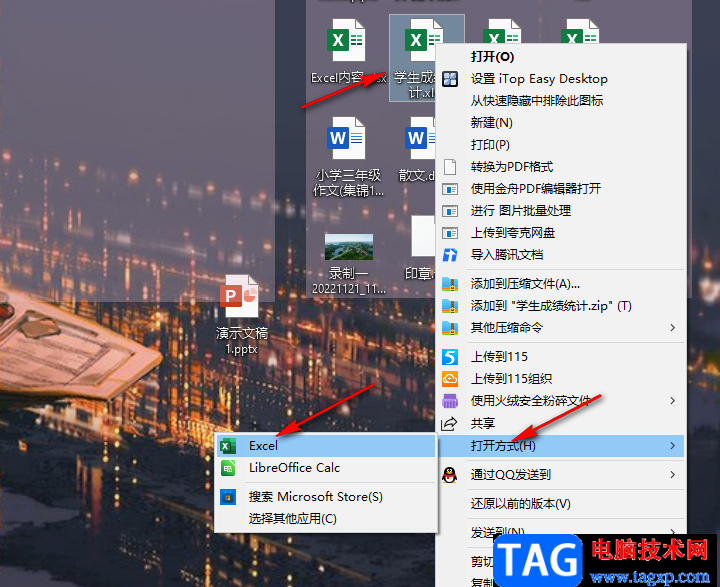
2、第二步,进入文件页面之后,我们先在工具栏中找到“页面布局”工具,点击打开该工具
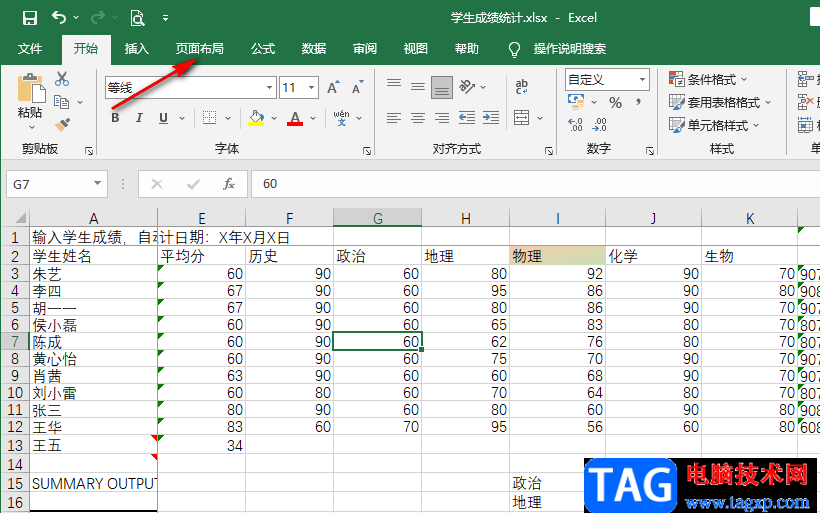
3、第三步,打开“页面布局”工具之后,我们在其子工具栏中找到“纸张大小”选项,点击打开该选项
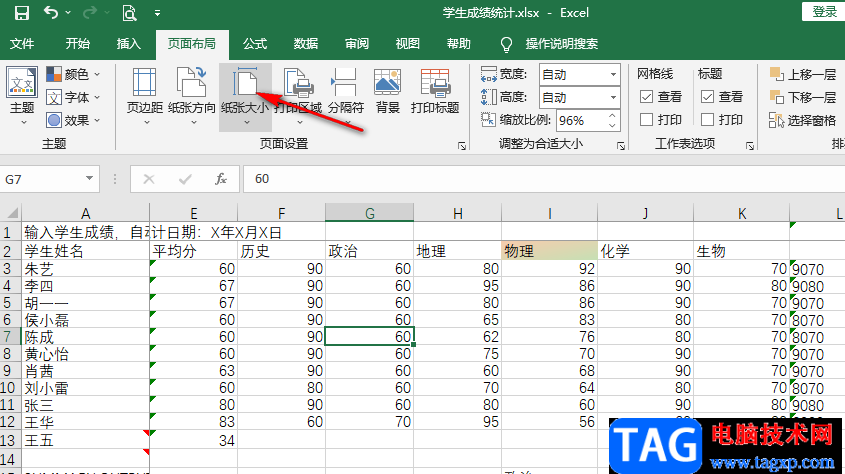
4、第四步,打开“纸张大小”选项之后,我们在下拉列表中找到“A4”选项,点击选择该选项即可
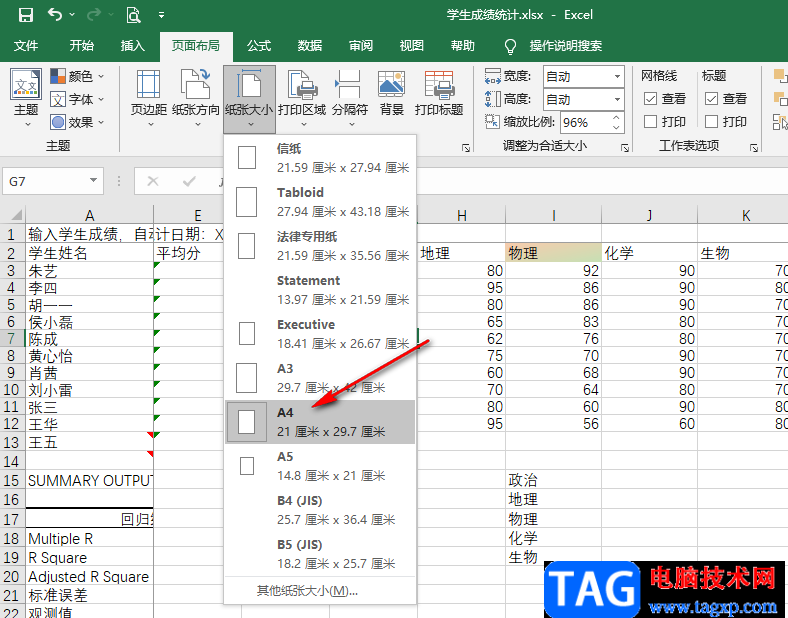
5、第五步,打开“纸张方向”选项,我们还可以在下拉列表中选择“横向”或“纵向”的打印方向
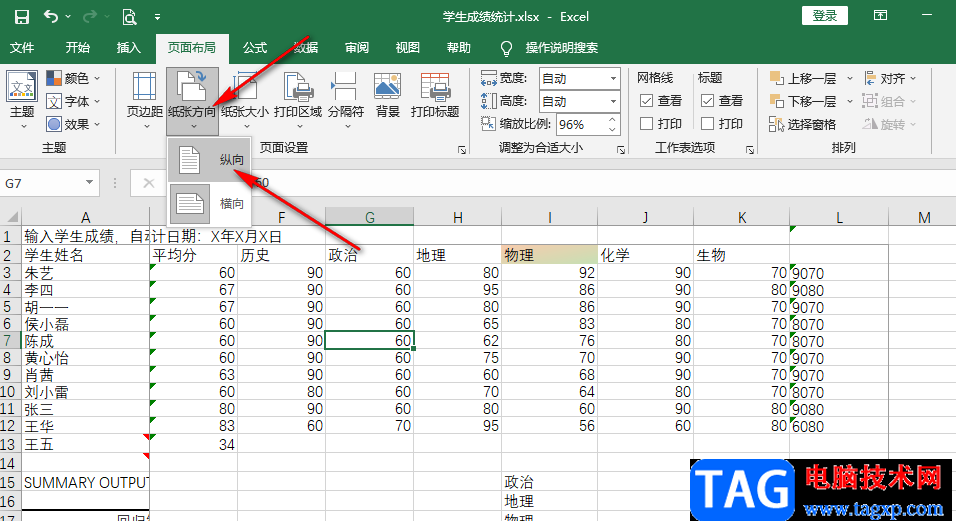
以上就是小编整理总结出的关于Excel将表格调整成标准a4大小的方法,我们在Excel的工具栏中打开“页面布局”选项,再打开“纸张大小”工具,接着在下拉列表中找到“A4”选项,点击选择该选项即可,感兴趣的小伙伴快去试试吧。